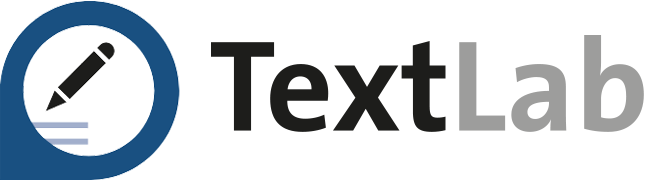Fragen zu Datenschutz
Welche Art des Hostings nutzen Sie für den Live-Server?
Unser Live-Server wird von einem externen Hosting-Anbieter betrieben. Der Server erfüllt die höchsten Sicherheitsansprüche. Das Unternehmen ist ISO-zertifiziert.
Welche Verschlüsselungen werden in TextLab verwendet?
Alle Daten, die mit dem TextLab-Server ausgetauscht werden, sind SSL-Verschlüsselt. Die Texte, die Nutzer im persönlichen Archiv speichern, werden separat verschlüsselt und können nur von den Nutzern selber wieder geöffnet werden. Passwörter werden mit dem sha256-Algorithmus verschlüsselt und dann in der Datenbank von TextLab gespeichert.
Fragen zum Login
Ich kann mich nicht mehr einloggen! Was kann ich tun?
Welche Meldung erhalten Sie, wenn Sie versuchen sich anzumelden?
Bitte geben Sie gültige Zugangsdaten an!
- Haben Sie Ihr Passwort richtig eingegeben? Wenn Sie sich nicht sicher sind, nutzen Sie die „Passwort vergessen“-Funktion. Damit bekommen Sie einen Link, mit dem Sie Ihr Passwort zurücksetzen können. Wenn Sie das Passwort vier Mal falsch eingeben, wird Ihr Zugang automatisch gesperrt.
- Ist Ihr Benutzername korrekt? Bitte beachten Sie, dass bei Benutzername und Passwort die Groß- und Kleinschreibung wichtig ist. Wenn Sie Benutzernamen oder Passwort aus einer Datei kopiert haben, prüfen Sie, ob davor oder danach noch ein Leerzeichen eingefügt wird. Auch das kann zur falschen Erkennung der Nutzerdaten führen.
Ihr Zugang wurde gesperrt – bitte wenden Sie sich an einen Administrator!
Ihr Zugang ist nicht mehr aktiv – wahrscheinlich, weil das Passwort zu oft falsch eingegeben wurde. Wenden Sie sich bitte direkt an uns, damit wir den Zugang wieder freischalten können. Sie erreichen uns unter info@comlab-ulm.de oder +49 731 932 84-17
Ihr Zugang ist abgelaufen!
Bei Ihrem Zugang wurde ein Ablaufdatum hinterlegt und das ist nun überschritten. Die wahrscheinlichsten Gründe sind:
- Sie hatten einen Test-Zugang für TextLab. Ihre Test-Phase ist nun beendet.
- Ihre TextLab-Lizenz wurde gekündigt oder nicht verlängert. Sprechen Sie am besten mit Ihren Kolleg*innen, was vereinbart war. Wenn Sie Ihre Lizenz doch noch brauchen, melden Sie sich gerne bei uns!
Fragen zum TextLab Word-Plugin
Für welche Betriebssysteme ist das Plugin geeignet?
Aktuell ist das TextLab-Plugin nur für Windows verfügbar. In Windows unterstützen wir die 32-Bit und 64-Bit-Variante von Word.
Ist das Plugin kompatibel zur 365-Version von Office?
Wenn Sie die lokal installierte Version von Office 365 nutzen, können Sie prinzipiell auch das Plugin einsetzen. Wir haben mit dieser Version allerdings noch keine ausgiebige Test-Reihe gemacht. Daher können wir nicht garantieren, dass das Plugin hier einwandfrei funktionieren. Wir unterstützen aktuell die Office-Versionen 2007, 2010, 2013, 2016 und 2019.
Welche Ports muss ich in der Firewall freischalten, damit das Plugin funktioniert?
Damit das Plugin mit dem Live-Server kommunizieren kann, müssen folgende Ports in der Firewall freigeschaltet werden:
- TCP Port 98 - Der Login Port, über den die Authentifizierung zu TextLab läuft.
- Die TCP Ports 51824 bis 51829 - Das sind die Ports, die unter anderem für Analysefunktionen genutzt werden. Ein Nutzer bekommt beim Login automatisch einen dieser Ports zugewiesen. Es gibt mehrere dieser Ports, da hierüber die Last verteilt wird.
Falls Sie außerdem noch die IP zur Domain brauchen, diese lautet: 178.77.123.22.
Was muss ich beachten, wenn ich das Word-Plugin mit einem Proxy-Server verbinden will?
Sie haben zwei Möglichkeiten, das Plugin für Ihren Proxy-Server zu konfigurieren: Sie können den Proxy-Server entweder direkt in den Plugin-Einstellungen angeben. Alternativ können sie die Information auch in den appSettings der TextLabWordPlugin.dll.config hinterlegen. Die Konfigurationsdatei finden Sie im Installationsverzeichnis des Plugins.
Bei beiden Wegen können Sie wählen, ob der Proxy-Server vom System übernommen wird oder ob ein spezieller Proxy-Server verwendet werden soll.
Wichtig ist noch, dass Sie als Zieladresse die verschlüsselte Version von TextLab angeben (https), da viele Proxy-Server nur verschlüsselte Verbindungen zulassen.